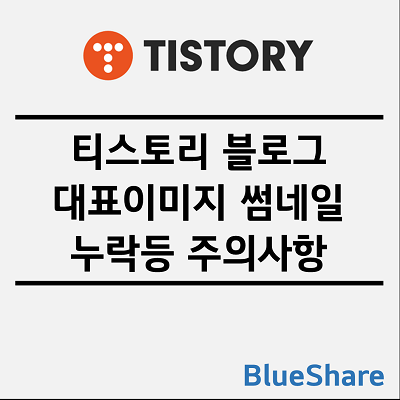티스토리 블로그 설정 방법, 운영 중인 블로그 기준 (참고)
티스토리 블로그를 만들 때 초기에 설정을 반드시 해야 됩니다. 블로그를 만드는 목적에 따라서 원하는 스킨, 블로그 설정을 변경할 수 있습니다. 현재 운영 중인 블로그(BlueShare) 기준으로 블로그 설정하는 방법에 대해서 알아보죠.
◎ 포스트 기준 – BlueShare 티스토리 블로그 설정
1. 콘텐츠 설정
▼ [블로그 설정] → [콘텐츠] → [설정]
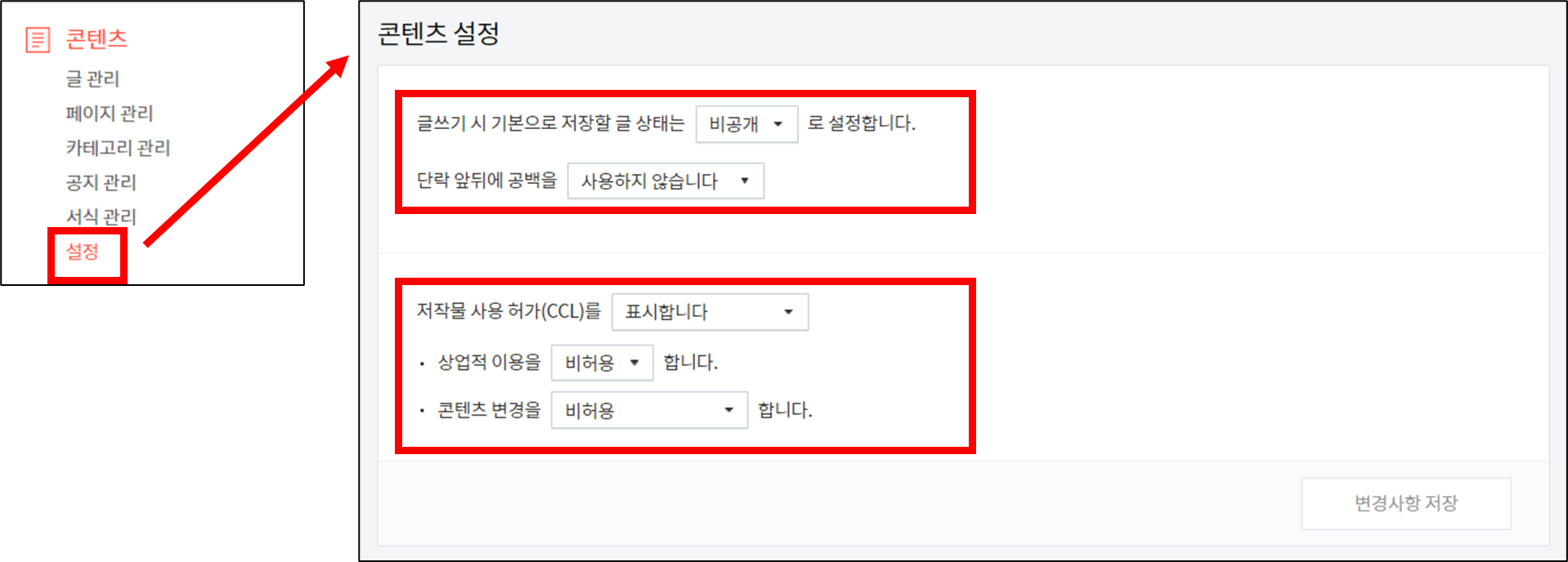
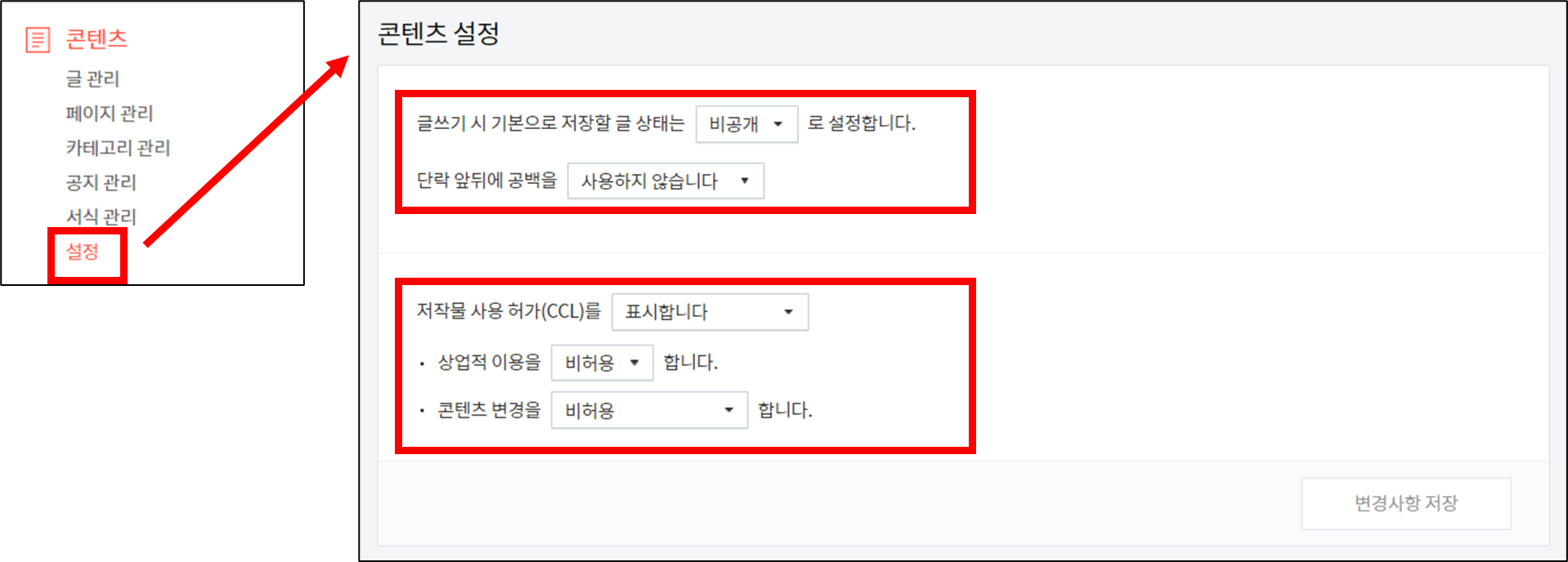
☞ 블로그 게시글을 보호하기 위해서 “비허용”으로 설정하는 것을 추천합니다.
- 저작물 사용 허가(CCL)를 “표시합니다“
- 상업적 이용을 “비허용” 합니다. 콘텐츠 변경을 “비허용” 합니다.
2. 댓글, 방명록 설정
▼ [블로그 설정] → [댓글·방명록] → [설정]
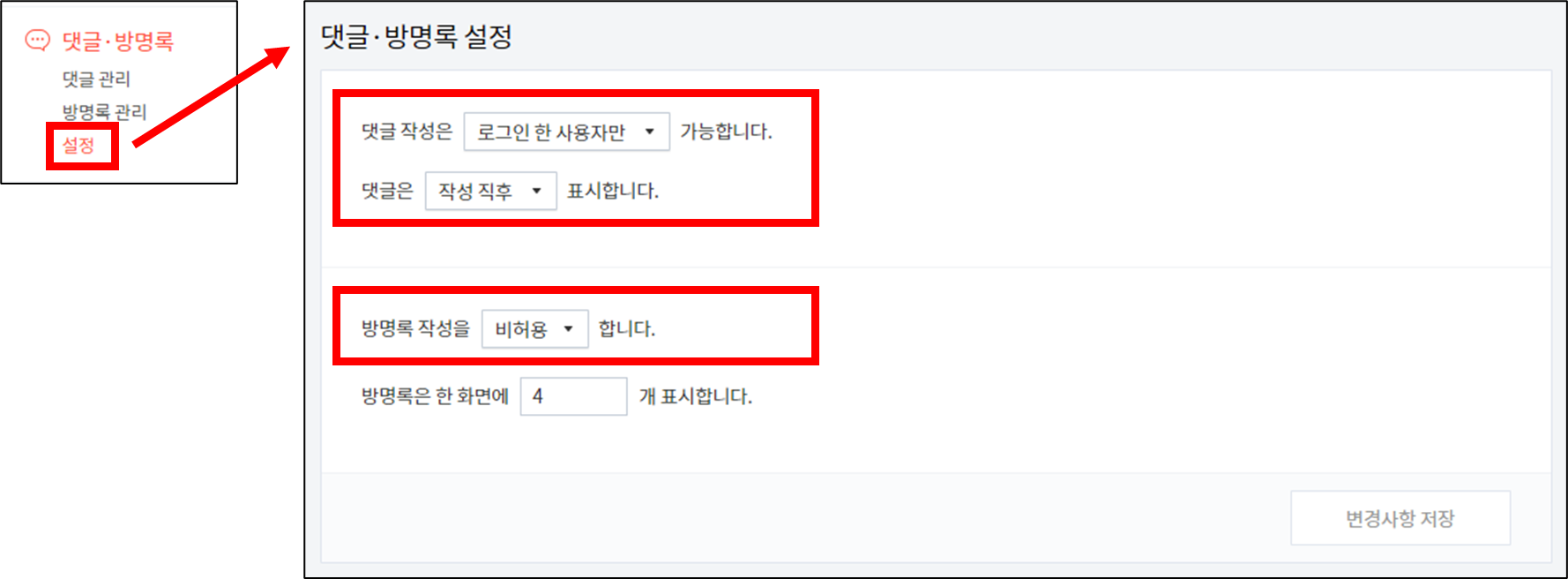
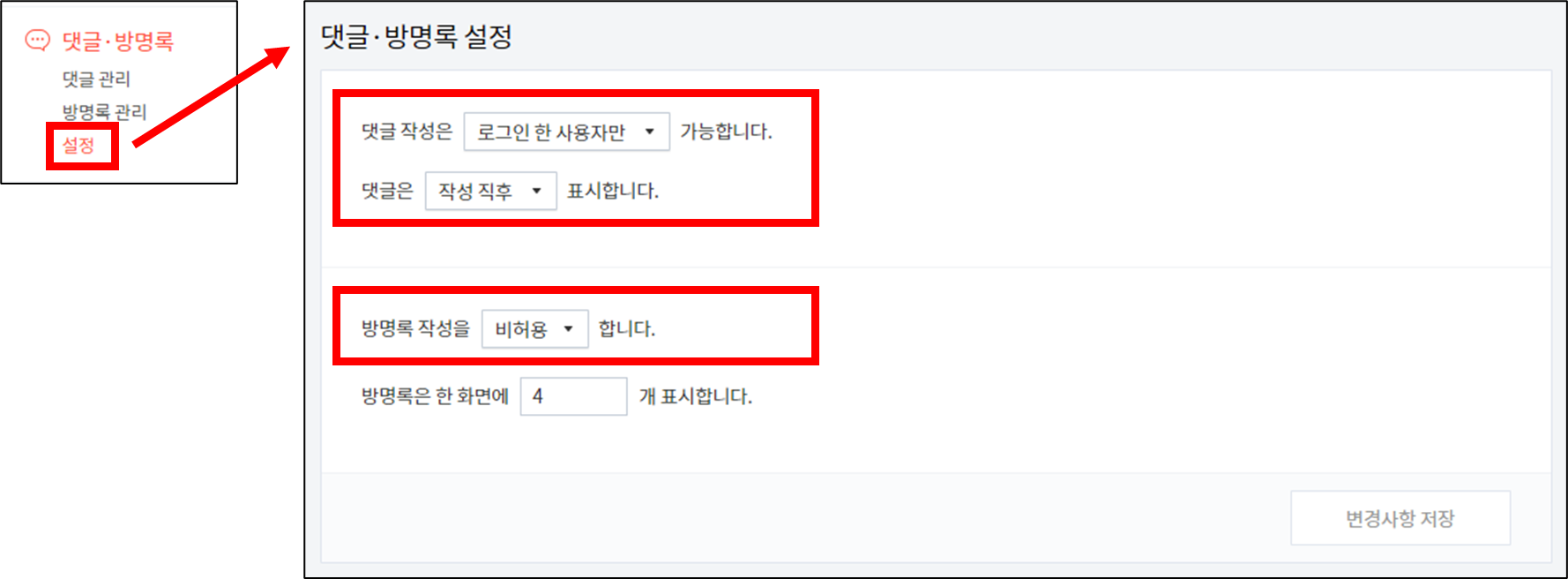
☞ 블로그 운영에 맞게 설정하시면 됩니다.
3. 스킨 변경
▼ [블로그 설정] → [꾸미기] → [스킨 변경]
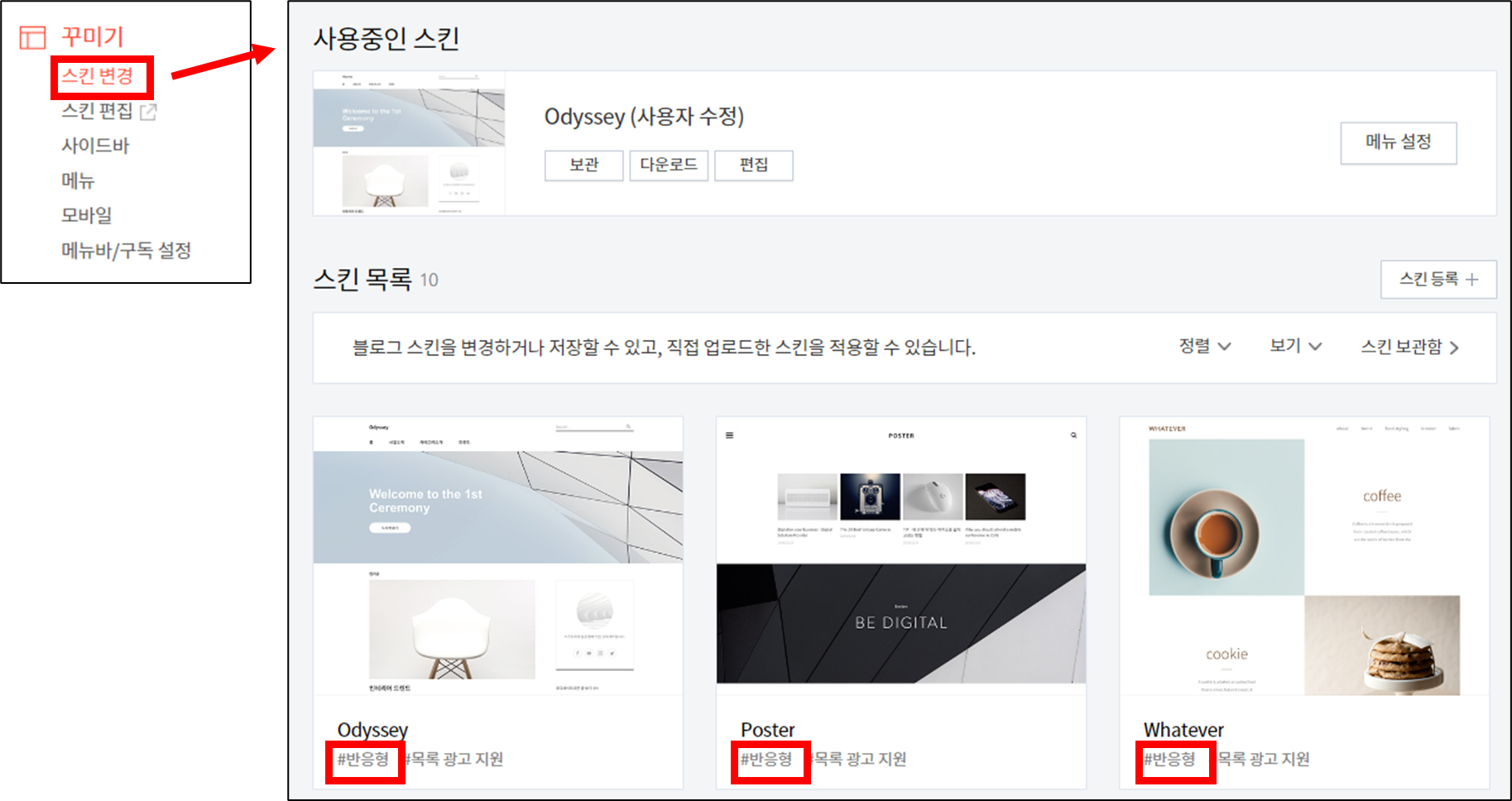
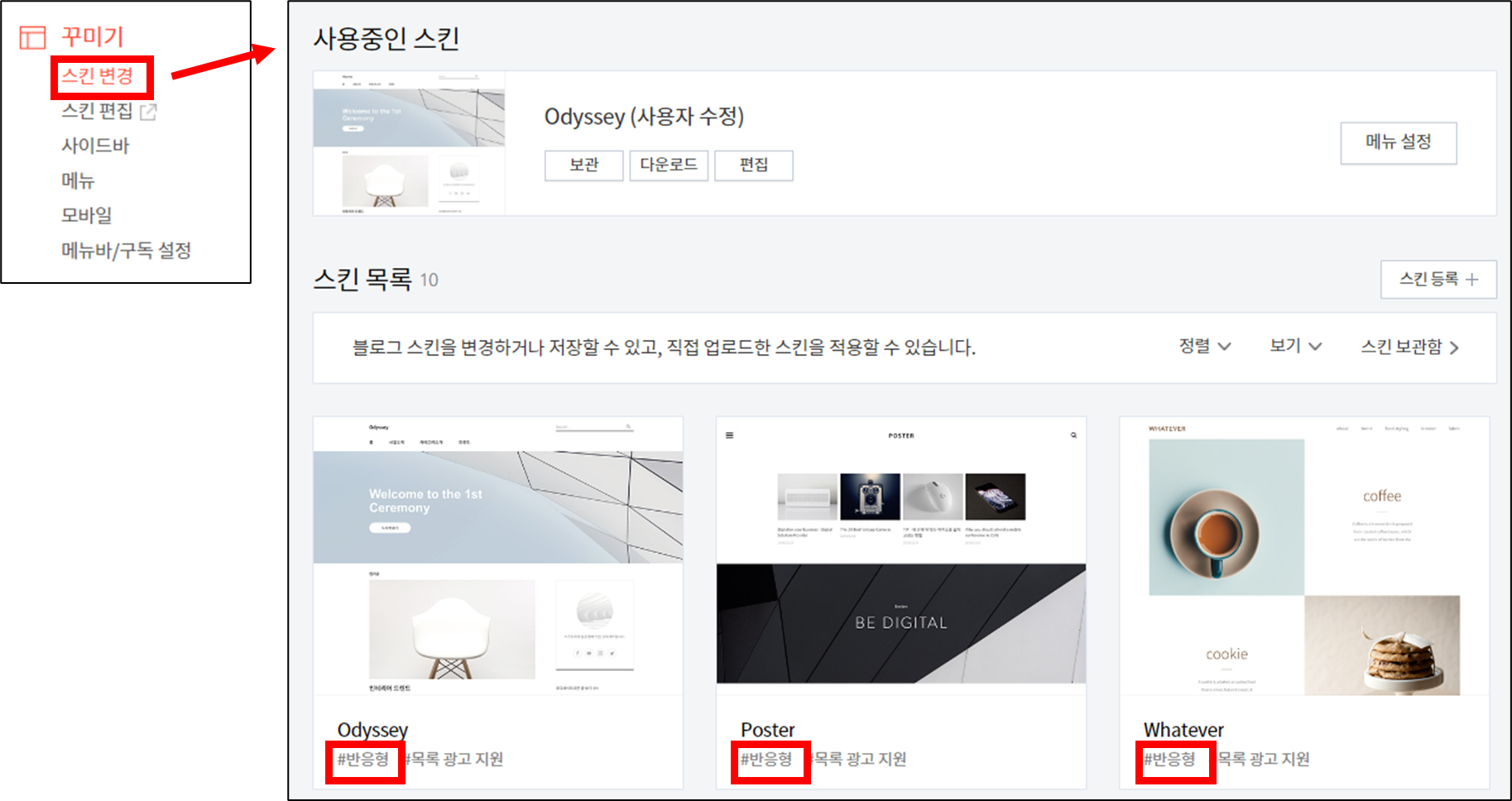
☞ 블로그 특성에 맞게 스킨을 변경하시면 되는데 반드시 “반응형”을 지원하는 스킨을 선택하셔야 모바일에서도 지원이 됩니다.
4. 사이드바
▼ [블로그 설정] → [꾸미기] → [사이드바]
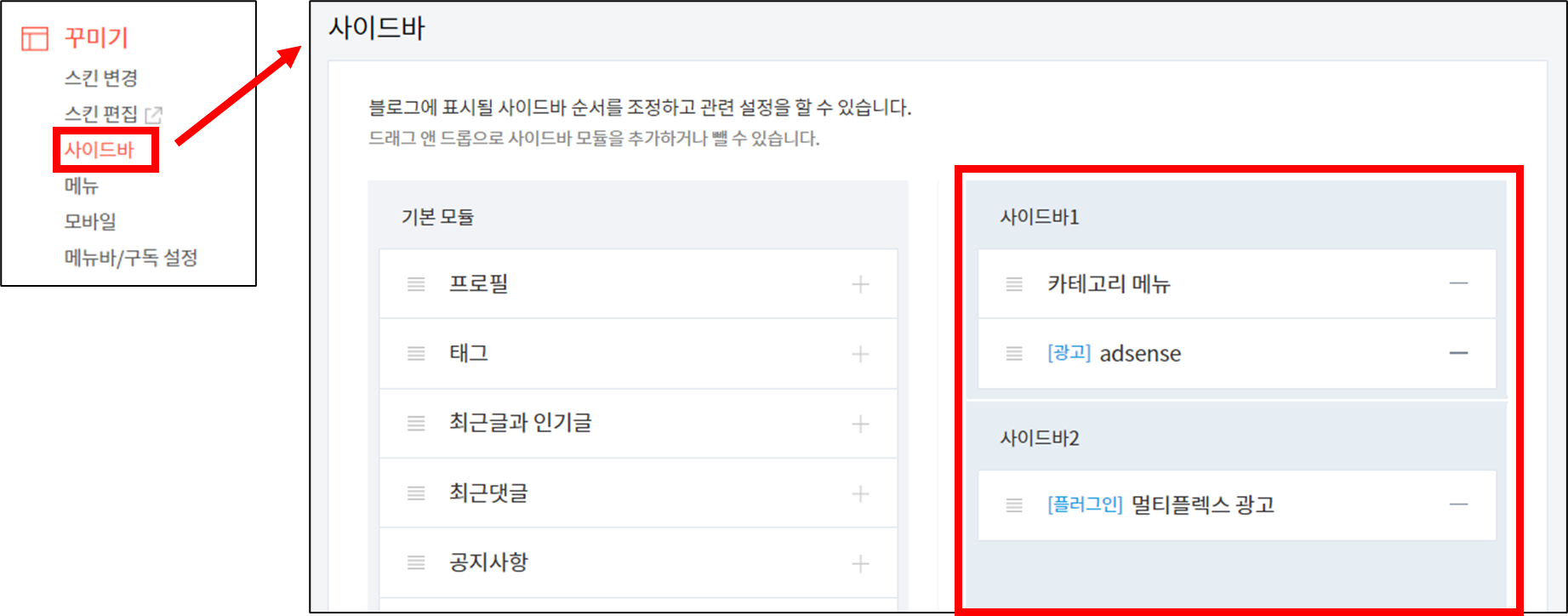
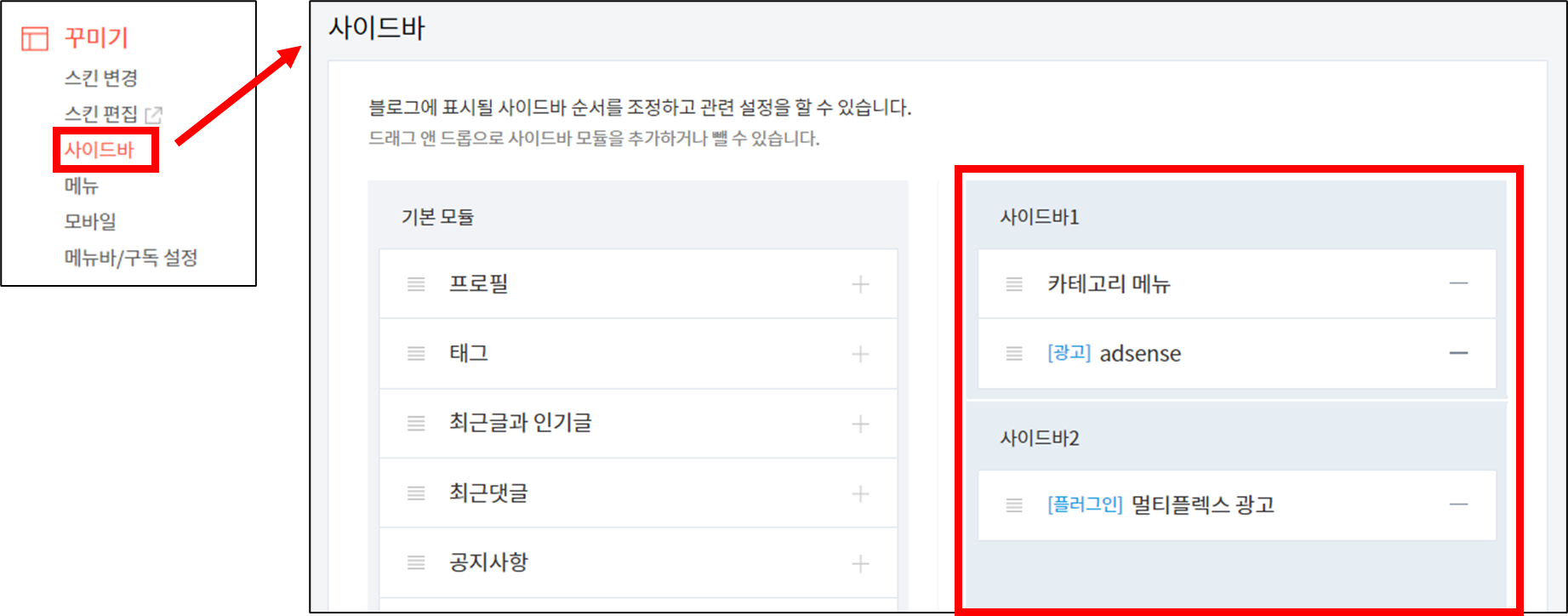
☞ 블로그 특성에 맞게 변경하시면 되는데 꼭 필요한 모듈만 추가하는 것을 추천드립니다.
5. 모바일
▼ [블로그 설정] → [꾸미기] → [모바일]


☞ 티스토리 모바일 웹 자동 연결을 “사용하지 않습니다.”로 반드시 설정합니다. 자동 연결은 티스토리 앱에서 보이는 형태로 모바일로 전환되기 때문에 사용하지 않는 게 좋습니다. 이미 반응형 스킨으로 적용했기 때문에 모바일에서 더 잘 보입니다.
6. 메뉴바/구독 설정
▼ [블로그 설정] → [꾸미기] → [메뉴바/구독 설정]
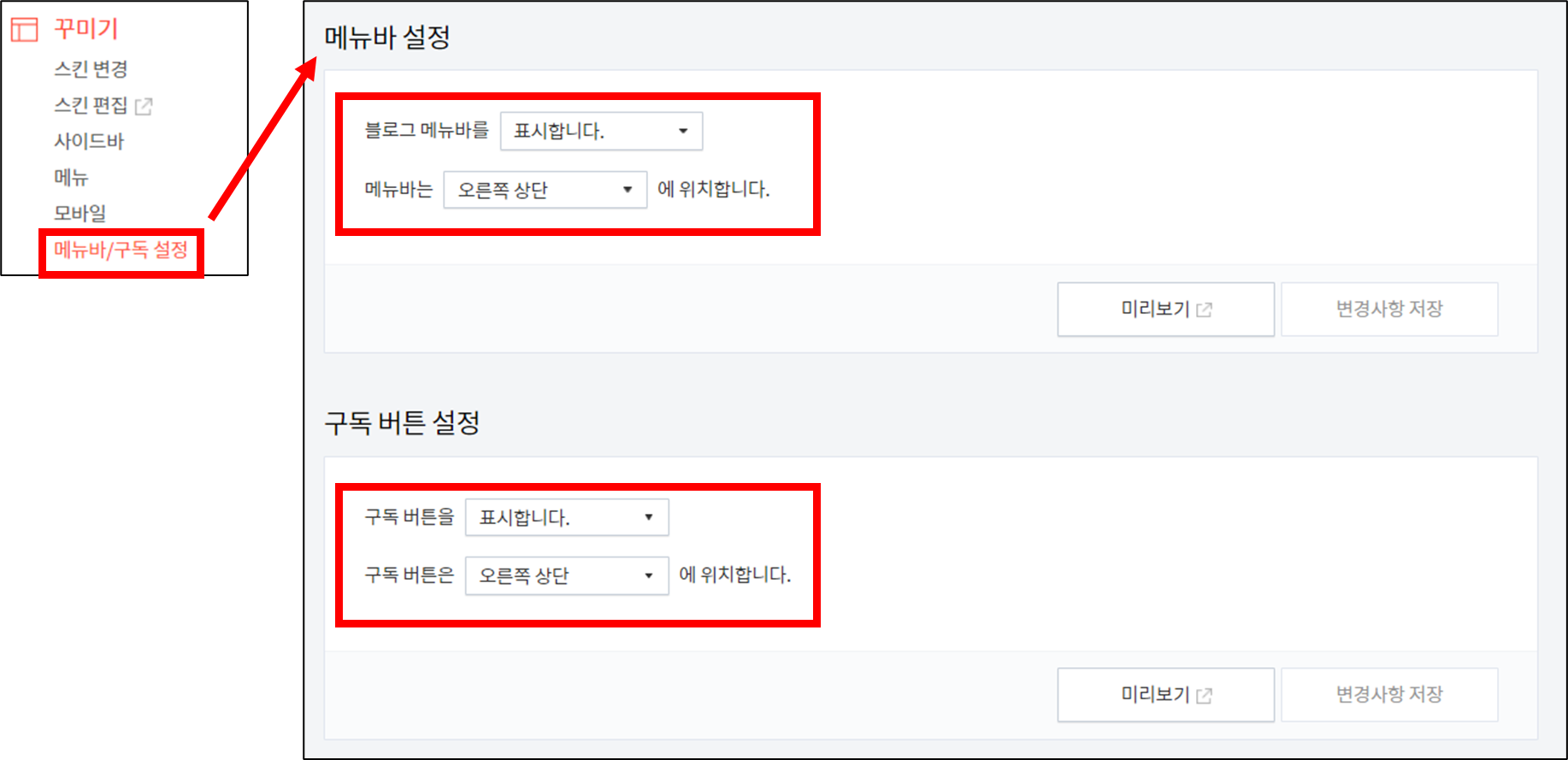
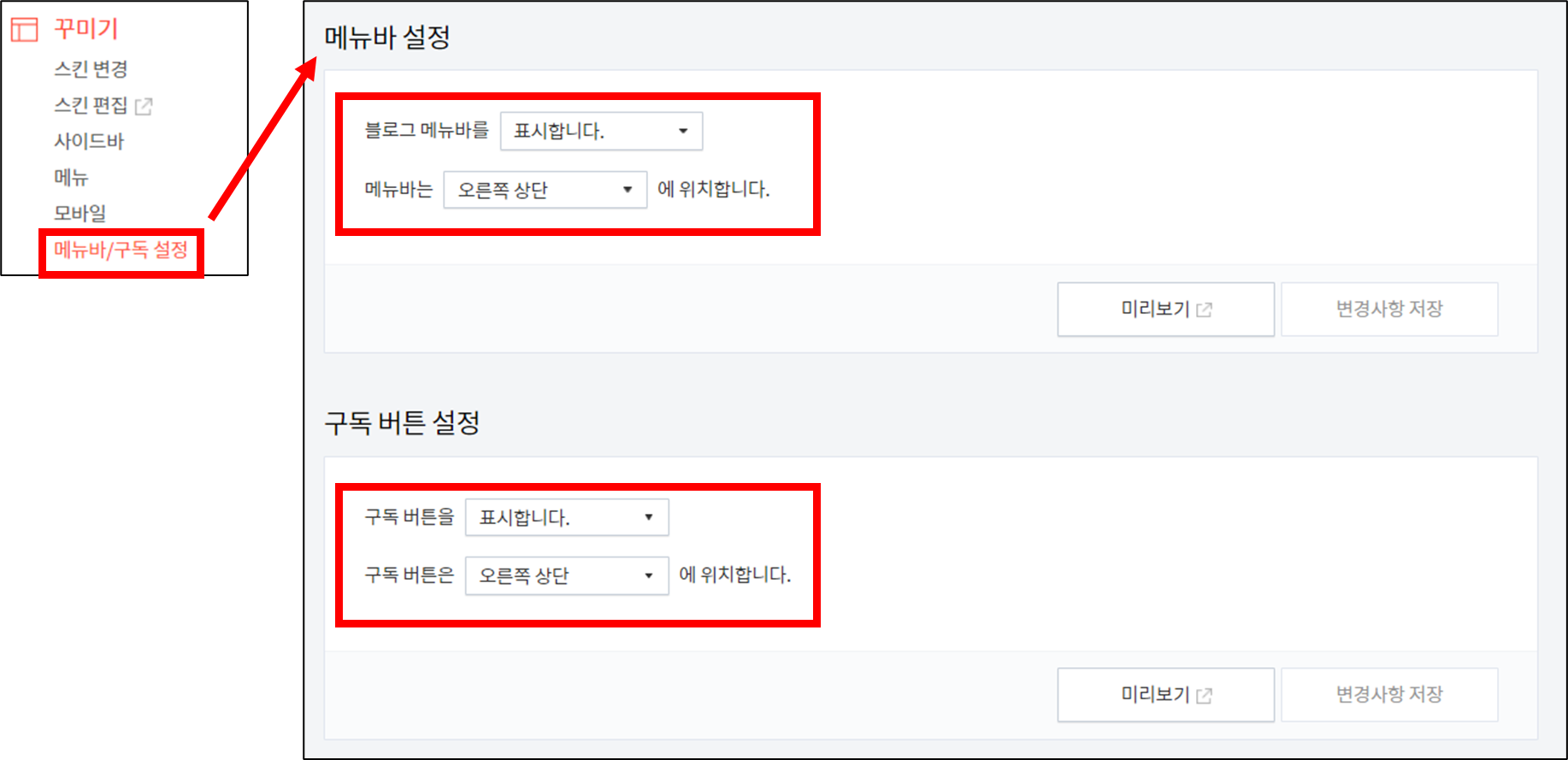
☞ 블로그 운영에 맞게 설정하시면 됩니다.
7. 플러그인
▼ [블로그 설정] → [플러그인]
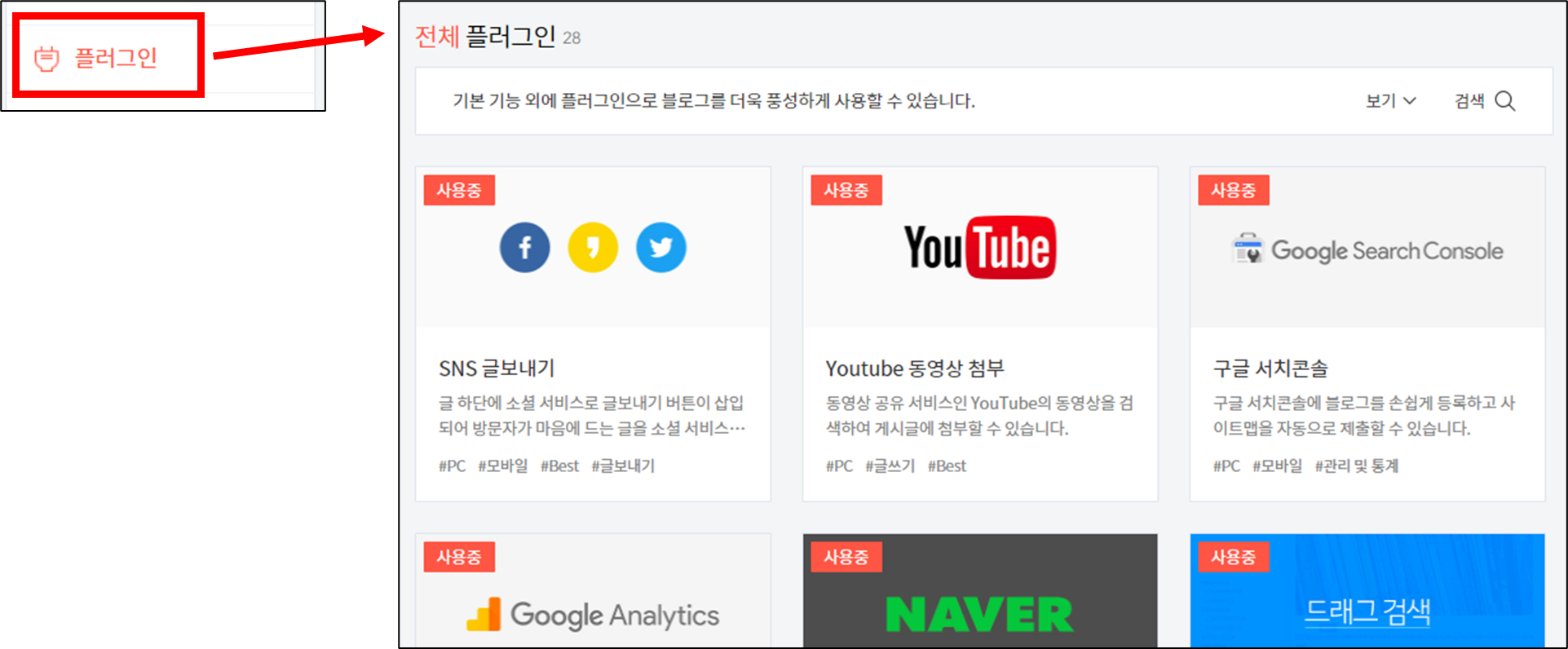
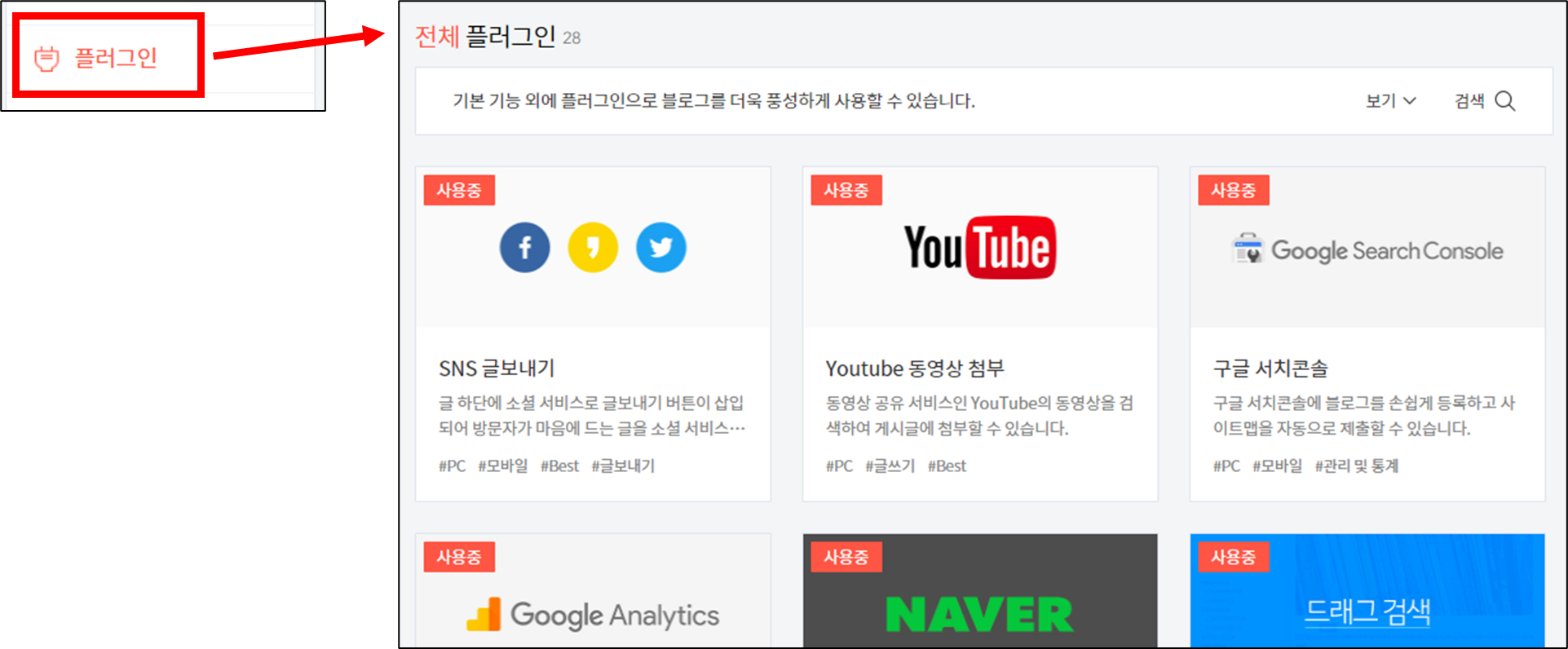
☞ 전체 플러그인 기능을 확인해보시고 필요한 플러그인 만 사용하시면 될 것 같습니다.
8. 블로그 관리
▼ [블로그 설정] → [관리] → [블로그]
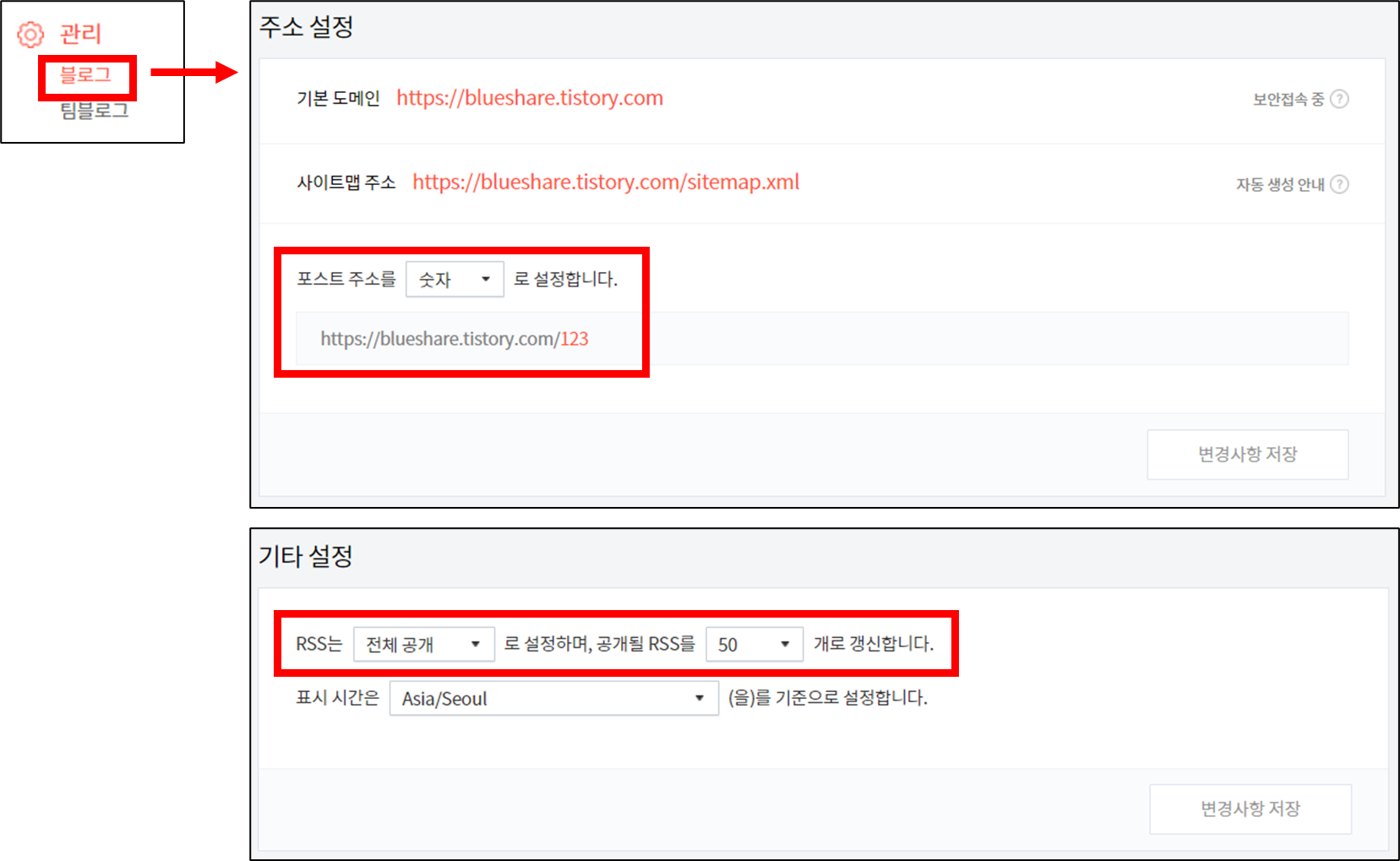
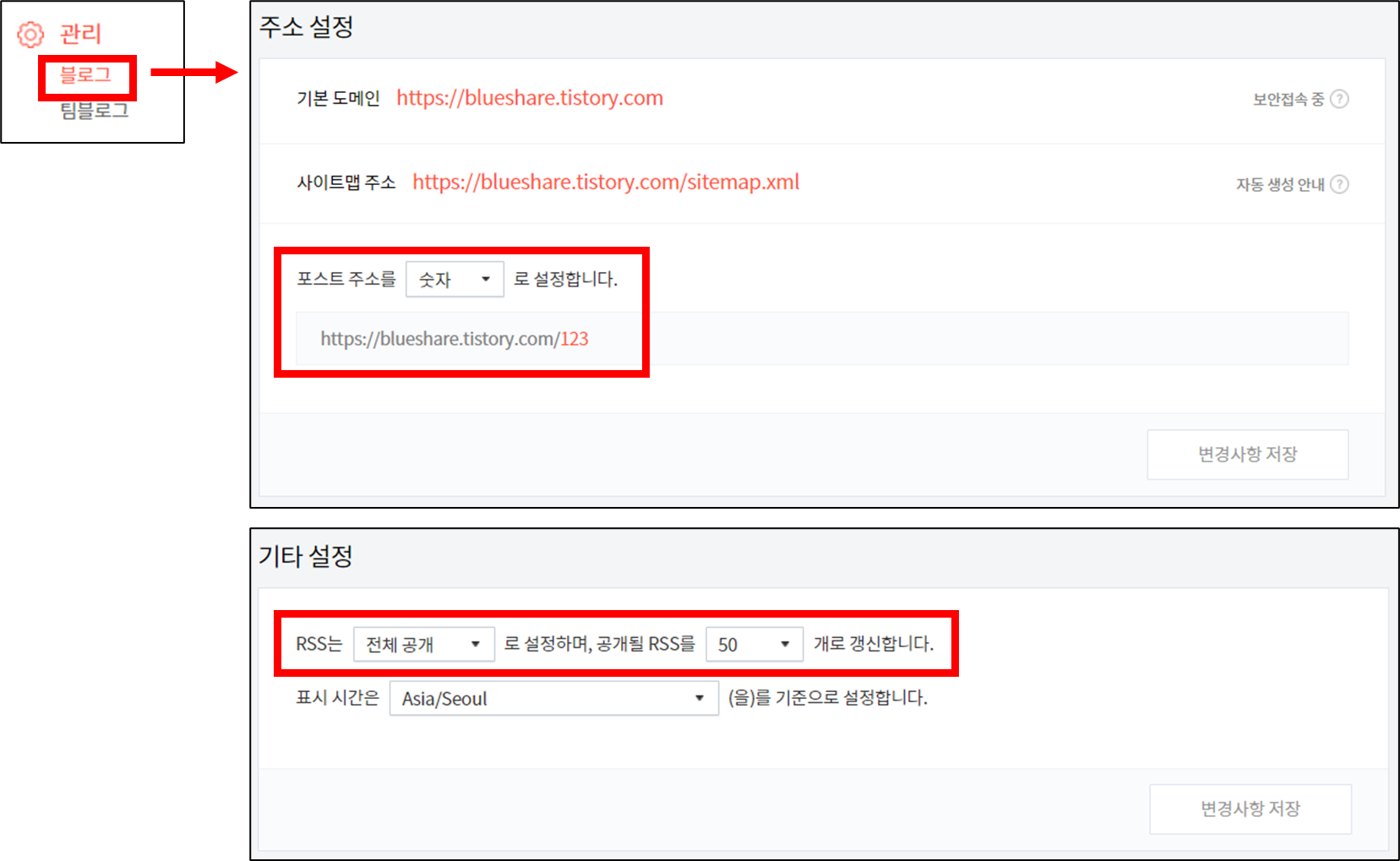
☞ 공개될 RSS 개수를 최대(50개)로 설정합니다.
☞ 포스트 주소는 “구글 SEO” 측면에서 문자로 설정하는 게 훨씬 유리합니다. 제 블로그는 최초 설정 시 문자로 하다가 게시글 관리(검색 사이트 색인 등록, 검색 사이트 누락 확인, 광고 송출 확인 등)가 힘들어 숫자로 변경했습니다.
- 문자 : 구글 SEO 관점에서 유리
- 숫자 : 블로그 게시글 관리에서 유리
※ 구글 검색에서 URL 주소를 검색할 수 있습니다. 즉, URL 주소에 키워드가 포함되면 검색에 훨씬 유리합니다.
▼ 예시로 URL 주소에 “윈도우” 키워드가 포함된 사이트 페이지 검색
- 문자 : blueshare.tistory.com/entry/윈도우~~~ => 검색
- 숫자 : blueshare.tistory.com/10 => 미검색
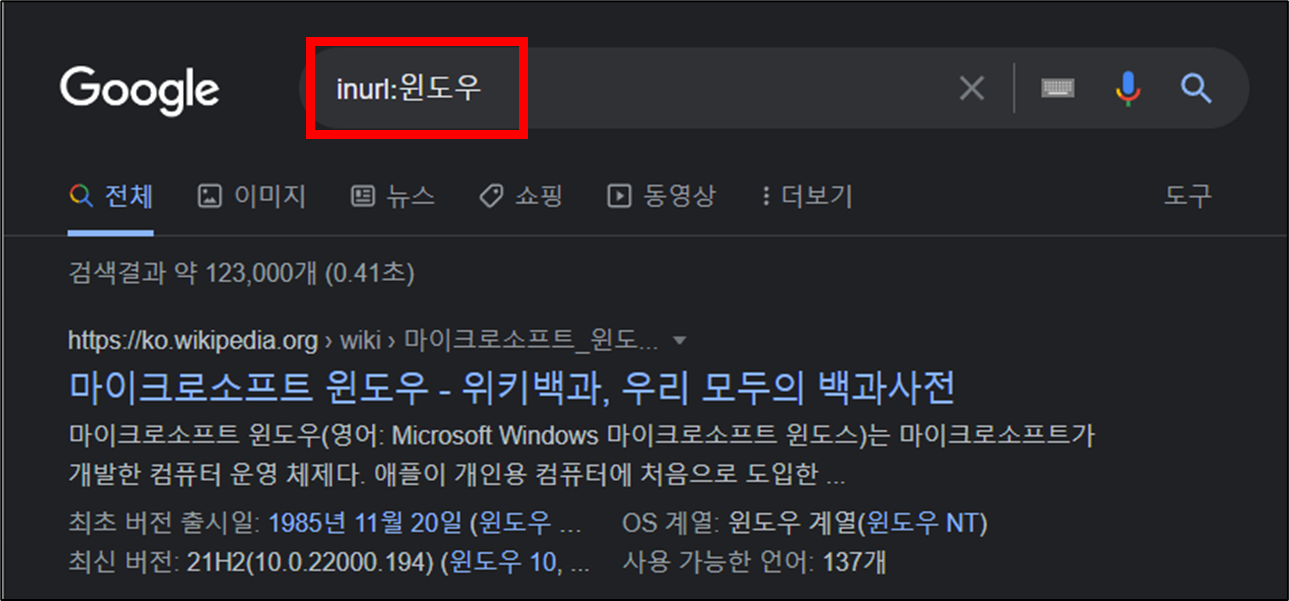
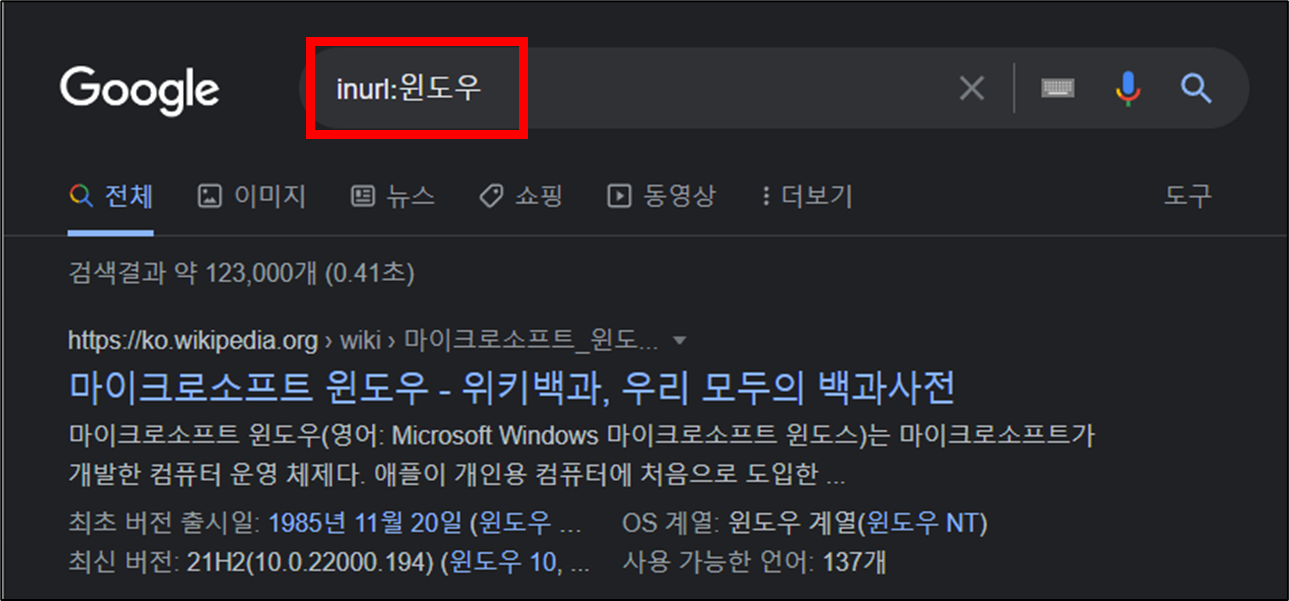
관련 이전 게시글
- 티스토리 이미지(img) 태그에 alt 속성 넣는 방법
- 티스토리 특정 게시글 광고 미송출 및 검색 누락 해결 방법 (경험)
- 검색 사이트(구글, 다음, 네이버, 빙) 블로그 노출 여부 확인하기
이 글이 도움이 되셨다면 공유를 부탁 드립니다. 다음 글에서 뵙겠습니다!